录像机硬盘录像机远程监控设置教程
声明这个教程适合所有监控录像机远程这是新手的教程大家需要学会所有录像机通用的远程设置这样大家以后遇到所有机子才有办法搞定那些说什么大华海康乔安之类的有自带服务器的域名的请别再说了如果教大家使用自带的那他们遇到没自带的不就白闹了嘛
注意这个教程适合任何录像机的远程设置不要轻易使用云服务或是视频7之类的云服务因为云服务不一定所有录像机都支持而且云服务带宽特别的小随便打开超过3个镜头就全部卡住请谨慎使用云服务在这里不介绍云服务是因为云服务是稳定但是慢得离奇偶尔要打开几次才打得开所以大家要好好学会花生壳远程不要轻易使用云服务在无法使用花生壳的宽带比如联通之类的才去使用云服务现在电信的花生壳最稳定了云服务慢哦打开真的很慢哦。
现在我用【海康录像机】跟大家做个演示。其它录像机的设置基本相同这是菜单不同罢了设置完全一样所以大家举一反三就好这个演示我使用的是【花生壳】作为域名来演示的大家不会的仔细看一步看错就不一样了。
拆开录像机装进硬盘这个就不上图了
开始
1、开机向导设置
通电插上显示器我这里用的是VGA口的模式这个录像机有三种插口 VGA、AV\H DM I海康的录像机接不通模式的时候 鼠标是不能操作的就需要点击两下鼠标的滑轮键就可以切换鼠标了反正用海康遇到插上鼠标不能动时就连续快速点击两次鼠标滑轮就是了
出现了向导窗口
把红圈里的√去掉不然每次开机都会出现这个窗口但第一次我们还是需要设置的。
这款机子在没装上硬盘的时候开机会嘀嘀嘀的叫这是报警声提示无硬盘。 下一步
在第1个红圈里输入原始密码 12345
如果不修改原始密码的就不要勾选弟2个红圈下一步
这个就不用说了 自己看时间日期对不对不对就自己调整好然后直接下一步
把红圈里的自动获取后面的√去掉如果录像机链接的路由的IP是
192.168.1.1的不用修改其他数据如果是192.168.0.1的就要把地址和网关两项改为192.168.0.64和192.168.0.1这样看明白了吗就是要跟路由的IP是一致的下一步
硬盘第一次装上去肯定要格式化才能生效但是我演示的时候没加硬盘的所以上面是空的大家装上硬盘的时候在上面那长的红圈里会出
现硬盘是多少G之类的我们勾选硬盘前面的√然后点击下面短的红圈里面的格式化等格式完成后我们下一步
把红圈1 的【开启录像】前面打上√
选择红圈2 的 【定时录像】
选择红圈3的 【复制】出现下图
勾选红圈里的模拟通道然后点击确定 再点击一次 确定完成向导的设置。
2、远程设置
鼠标在任意空白处点击右键→选择红圈中的【主菜单】
在主菜单里选择红圈中的【系统配置】
点击【网络配置】注意我们默认的IP是 192.168.1.64记住了等下路由里设置才不会搞错录像机的IP是多少等下在路由里设置就是多少了哈
选择【网络配置】→【更多配置】→【HTT P端口】那里把80改为81点击下面的应用
- 录像机硬盘录像机远程监控设置教程相关文档
- 计算机软件硬盘录像机远程监控
- 设置硬盘录像机DVR远程监控网络设置
- 设备海康威视硬盘录像机远程监控设置
- 路由器硬盘录像机远程监控设置
- 如下图硬盘录像机苹果手机、安卓手机远程监控设置《精解》
- 端口硬盘录像机设置远程监控文件
随风云-内蒙古三线BGP 2-2 5M 25/月 ,香港CN2 25/月 ,美国CERA 25/月 所有云服务器均支持5天无理由退款
公司成立于2021年,专注为用户提供低价高性能云计算产品,致力于云计算应用的易用性开发,面向全球客户提供基于云计算的IT解决方案与客户服务,拥有丰富的国内BGP、三线高防、香港等优质的IDC资源。公司一直秉承”以人为本、客户为尊、永续创新”的价值观,坚持”以微笑收获友善, 以尊重收获理解,以责任收获支持,以谦卑收获成长”的行为观向客户提供全面优质的互...
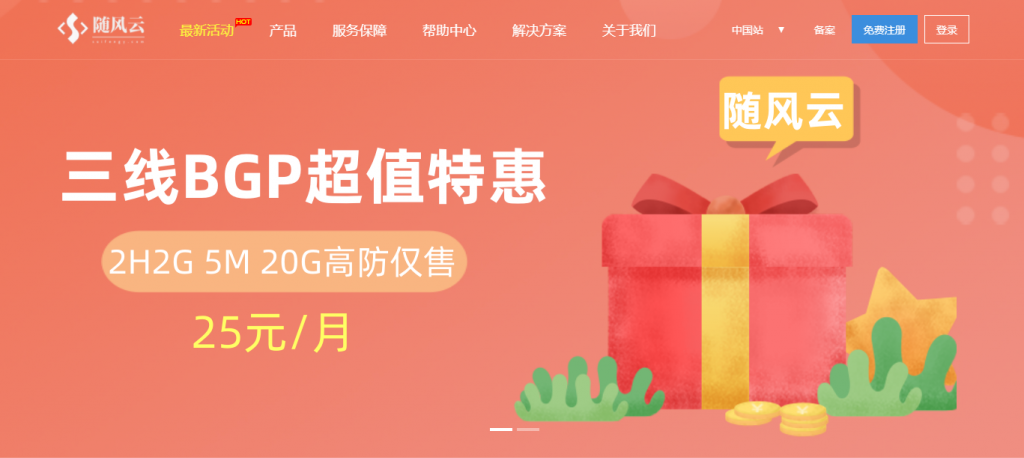
virmach:AMD平台小鸡,赌一把,单车变摩托?$7.2/年-512M内存/1核/10gSSD/1T流量,多机房可选
virmach送来了夏季促销,价格低到爆炸,而且在低价的基础上还搞首年8折,也就是说VPS低至7.2美元/年。不过,这里有一点要说明:你所购买的当前的VPS将会在09/30/2021 ~ 04/30/2022进行服务器转移,而且IP还会改变,当前的Intel平台会换成AMD平台,机房也会变动(目前来看以后会从colocrossing切换到INAP和Psychz),采取的是就近原则,原来的水牛城可能...
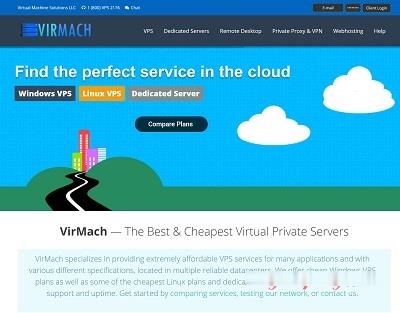
金山云:618年中促销,企业云服务器2核4G仅401.28元/年,827.64元/3年
金山云618年中促销活动正在进行中!金山云针对企业级新用户优惠力度比普通个人用户优惠力度要大,所以我们也是推荐企业新用户身份购买金山云企业级云服务器,尽量购买3年配置的,而不是限时秒杀活动中1年的机型。企业级用户购买金山云服务器推荐企业专区:云服务器N3 2核4G云服务器,1-5M带宽,827.64元/3年,性价比高,性能稳定!点击进入:金山云618年中促销活动目前,金山云基础型E1云服务器2核4...
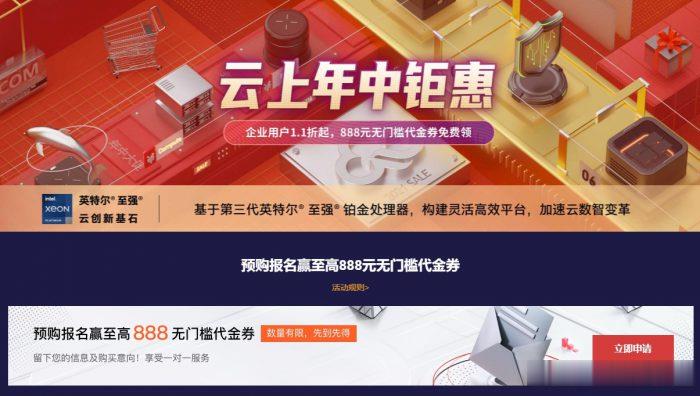
-
vc组合VC 组合框 禁用 破解百度商城百度商城知道在哪个地方,怎么找不到啊商标注册流程及费用注册商标的程序及费用?firetrap你们知道的有多少运动品牌的服饰?22zizi.comwww 地址 didi22怎么打不开了,还有好看的吗>com杰景新特萨克斯吉普特500是台湾原产的吗rawtools相机中的RAW是什么意思?月神谭给点人妖。变身类得小说。www.78222.com我看一个网站.www.snw58.com里面好有意思呀,不知道里面的信息是不是真实的www.zjs.com.cn怎么查询我的平安信用卡寄送情况